Esistono molte versioni diverse di KeePass. C'è KeePassX, l'originale e KeyPass2. In questo tutorial, ci concentreremo su come installare KeePass 2 sul tuo sistema operativo Linux.
Ubuntu
sudo apt install libmono-system-xml-linq4.0-cil libmono-system-data-datasetextensions4.0-cil libmono-system-runtime-serialization4.0-cil mono-mcs mono-complete keepass2
Debian
sudo apt-get install libmono-system-xml-linq4.0-cil libmono-system-data-datasetextensions4.0-cil libmono-system-runtime-serialization4.0-cil mono-mcs mono-complete keepass2
Arch Linux
sudo pacman -S keepass
Fedora
sudo dnf install keepass
OpenSUSE
sudo zypper install keepass
Altro
KeePass 2 è piuttosto popolare, grazie al suo pluginsupporto e la grande quantità di app mobili ed estensioni del browser che funzionano con esso. Di conseguenza, gli utenti su qualsiasi distribuzione Linux possono installarne una copia. Per farlo funzionare sul tuo sistema, apri il tuo gestore pacchetti (o negozio di software), cerca KeePass2 e installalo.
Esportazione di password
Per creare un database delle password di KeePass2, avrai bisognoper importare password. Per un gran numero di utenti Linux, ciò significa esportare le password salvate direttamente all'interno di Google Chrome / Chromium o Firefox. In questa sezione del tutorial, ti mostreremo come esportare le password salvate all'interno del tuo browser e salvarle in un file per l'importazione in un nuovo database KeePass2.
Chrome / Chromium
Google Chrome ha una password abbastanza decentefunzione di gestione. Le password sono passwords.google.com e tutti i tuoi dati privati sono nelle mani di Google. Questo funziona per la maggior parte delle persone, ma se stai cercando di allontanarti da Google e passare a KeePass2, ecco da dove iniziare.
Innanzitutto, vai alla barra degli indirizzi e inserisci: chrome: // flags /
Questo apre la pagina dei flag del browser sperimentale. Da qui, dovrai cercare la funzione di importazione / esportazione della password. Scorri l'elenco lungo. In alternativa, premi Ctrl + F e digita "Importazione ed esportazione di password“.
Fare clic sul pulsante Abilita per attivare la funzione di importazione / esportazione nel browser.
Quindi, trova "Abilita impostazioni di progettazione materiale" e impostalo su "disabilitato".
Dopo aver disattivato la funzione, Chrome ti chiederà di riavviare il browser. Fai clic sul pulsante di riavvio.

Quando il browser si riapre, apri le impostazioni e digitachrome: // settings / password? search = password nella barra degli indirizzi. Fai clic sul pulsante Esporta e salva il database delle password come file CSV sul tuo PC Linux.
Firefox
A differenza di Chrome, Firefox non ha alcuna capacità -almeno in modo nativo - per esportare le password. Per eseguire questa attività, devi prima installare un componente aggiuntivo. Una volta installato, vai nell'area dei componenti aggiuntivi di Firefox, trova "Password Exporter" e fai clic sul pulsante delle preferenze.
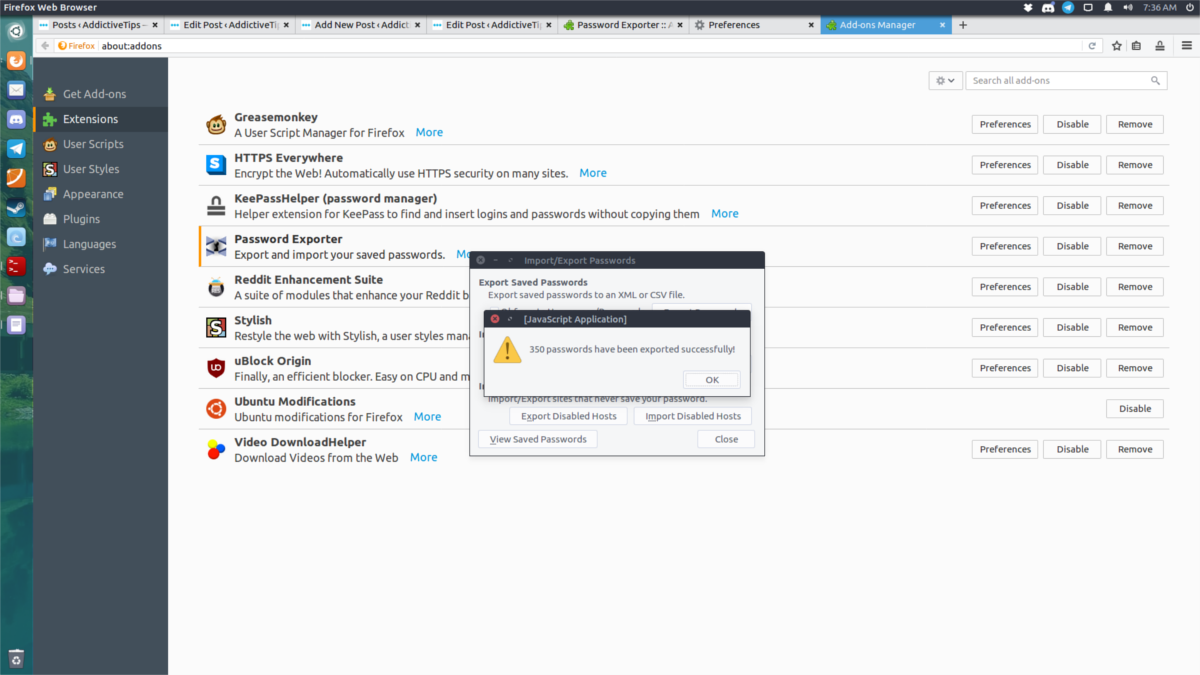
Questo fa apparire la finestra principale di Password Exporter. Da qui, è possibile esportare tutte le tue password. Fai clic su "Esporta password". Questo prende tutte le password salvate e le inserisce in un file XML.
Nota: salvate tutti i dati della password all'interno di LastPass? Segui le istruzioni ufficiali di LastPass per esportare le tue password.
Importazione di password
Prima di importare le password, dovrai creare un nuovo database KeePass. Premi Ctrl + N per creare (e salvare) un nuovo database.
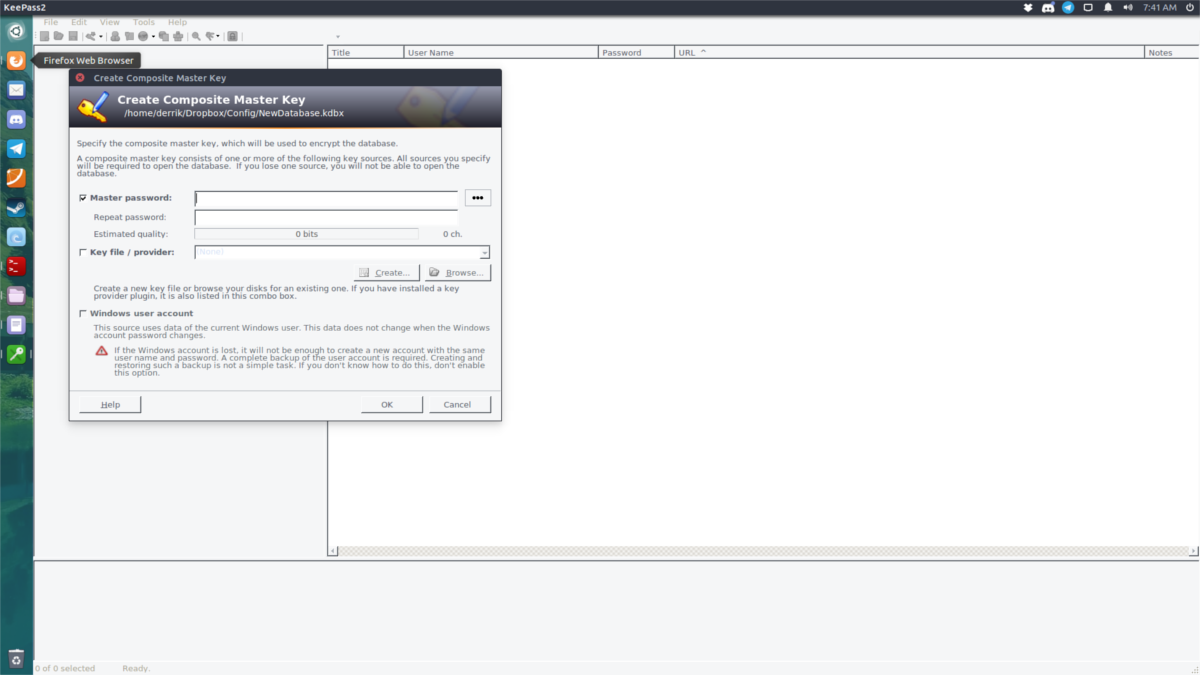
Dopo aver creato un nuovo database, dovrai impostare una password principale. Vai a questo sito Web e genera una password sicura. Quindi, prendi la password e inseriscila nella finestra della password principale.
Dopo aver inserito una password principale sicura, selezionarela casella accanto a "File chiave", quindi fare clic sul pulsante Crea per creare un nuovo file chiave. Questo è importante, poiché aggiunge un po 'di sicurezza in più. Quando sia la chiave che il master sono impostati, premere il pulsante OK per iniziare.
Importa il database delle password facendo clic su File> Importa.
Chrome / Chromium:
Per importare il database delle password di Chrome, fai clic sul database "Generic CSV".
Firefox:
Per importare il database di Firefox Password Exporter, fare clic su Password Exporter XML.
Sincronizzazione delle password
Se hai più computer, il modo migliore per farlosincronizzare il database delle password è installare Dropbox. Inserisci il database delle password e la chiave all'interno della cartella Dropbox e punta KeePass su di esso. In questo modo, ogni modifica apportata al database delle password (aggiunta e rimozione di nuove password, ecc.) Si sincronizzerà istantaneamente tra i computer. Ciò rende il database delle password locale "basato sul cloud" in modo efficace. Se non ti senti a tuo agio con Dropbox, prendi in considerazione qualcosa come NextCloud.
Utilizzo di KeePass nei browser
L'impostazione di KeePass funziona bene da sola, ma se vuoi integrare strettamente il tuo database locale con il tuo browser, ecco come farlo. Innanzitutto, inserisci la directory di KeePass:
cd /usr/lib/keepass2
o
cd /usr/share/keepass
Nota: Ubuntu ed ecc. Usano il primo e gli utenti Arch Linux usano il secondo. Prova entrambe le posizioni per essere al sicuro.
All'interno della posizione di KeePass2, crea una cartella di plugin e scarica il plugin HTTP.
sudo mkdir Plugins sudo wget https://passifox.appspot.com/KeePassHttp.plgx
Quindi, modifica le autorizzazioni del plugin in modo che il programma possa accedervi correttamente.
sudo chmod 644 KeePassHttp.plgx
Da qui, installa un'estensione del browser. Ce ne sono molti diversi anche per Chrome e Firefox. Detto questo, il più semplice là fuori è probabilmente KeePassHelper. Rende l'immissione delle password un processo semplice.
Ottieni KeePassHelper per Firefox o Chrome / Chromium. Quando si installa il componente aggiuntivo, rileverà il database delle password sbloccato e compilerà automaticamente le informazioni di accesso per te!
Conclusione
Con i gestori di password diventa molto più faciletenere traccia di password complicate. Detto questo, la maggior parte dei moderni gestori di password non dovrebbe essere attendibile. La ragione? Non dovresti mai fidarti di nessuno con le tue password tranne te stesso. Con KeyPass, tutto è sicuro e solo tu puoi sbloccarlo. Certo, altre società potrebbero affermare di non guardare le tue password o vendere i tuoi dati di utilizzo, ma non sapremo mai la verità. Ecco perché probabilmente è meglio creare la tua soluzione!












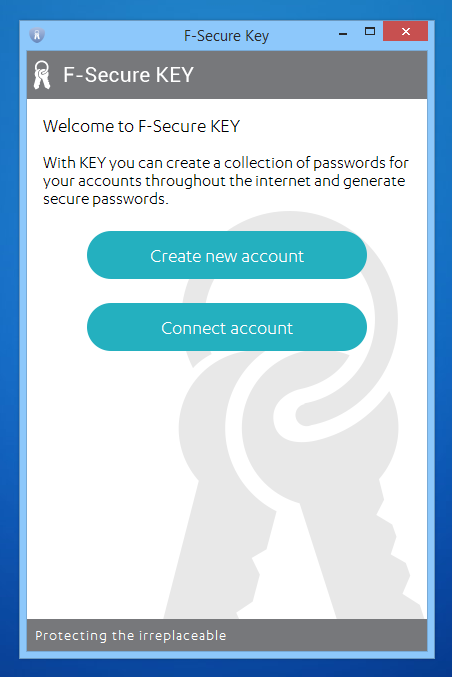
Commenti